1.创建uni-app
2种创建方法:
第一种方法:HBuilderX可视化界面
具体方法:
利用HbuilderX初始化项目
-
点击HbuilderX菜单栏文件>项目>新建
-
选择uni-app,填写项目名称,项目创建的目录
uni-app支持通过 可视化界面、vue-cli命令行 (opens new window)两种方式快速创建项目。
可视化的方式比较简单,HBuilderX内置相关环境,开箱即用,无需配置nodejs。
开始之前,开发者需先下载安装如下工具:
- HBuilderX:官方IDE下载地址(opens new window)
HBuilderX是通用的前端开发工具,但为uni-app做了特别强化。
下载App开发版,可开箱即用;如下载标准版,在运行或发行uni-app时,会提示安装uni-app插件,插件下载完成后方可使用。
如使用cli方式创建项目,可直接下载标准版,因为uni-app编译插件被安装到项目下了。

#创建uni-app
在点击工具栏里的文件 -> 新建 -> 项目:
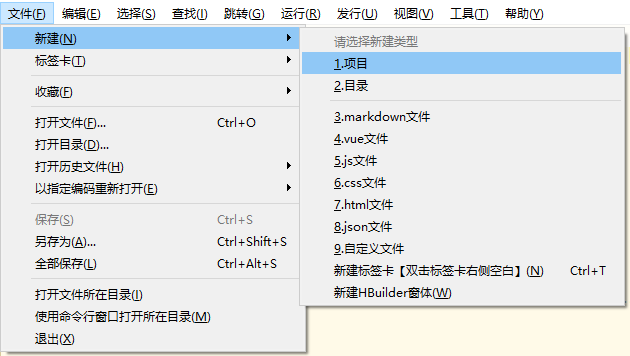
选择uni-app类型,输入工程名,选择模板,点击创建,即可成功创建。
uni-app自带的模板有 Hello uni-app ,是官方的组件和API示例。还有一个重要模板是 uni ui项目模板,日常开发推荐使用该模板,已内置大量常用组件。
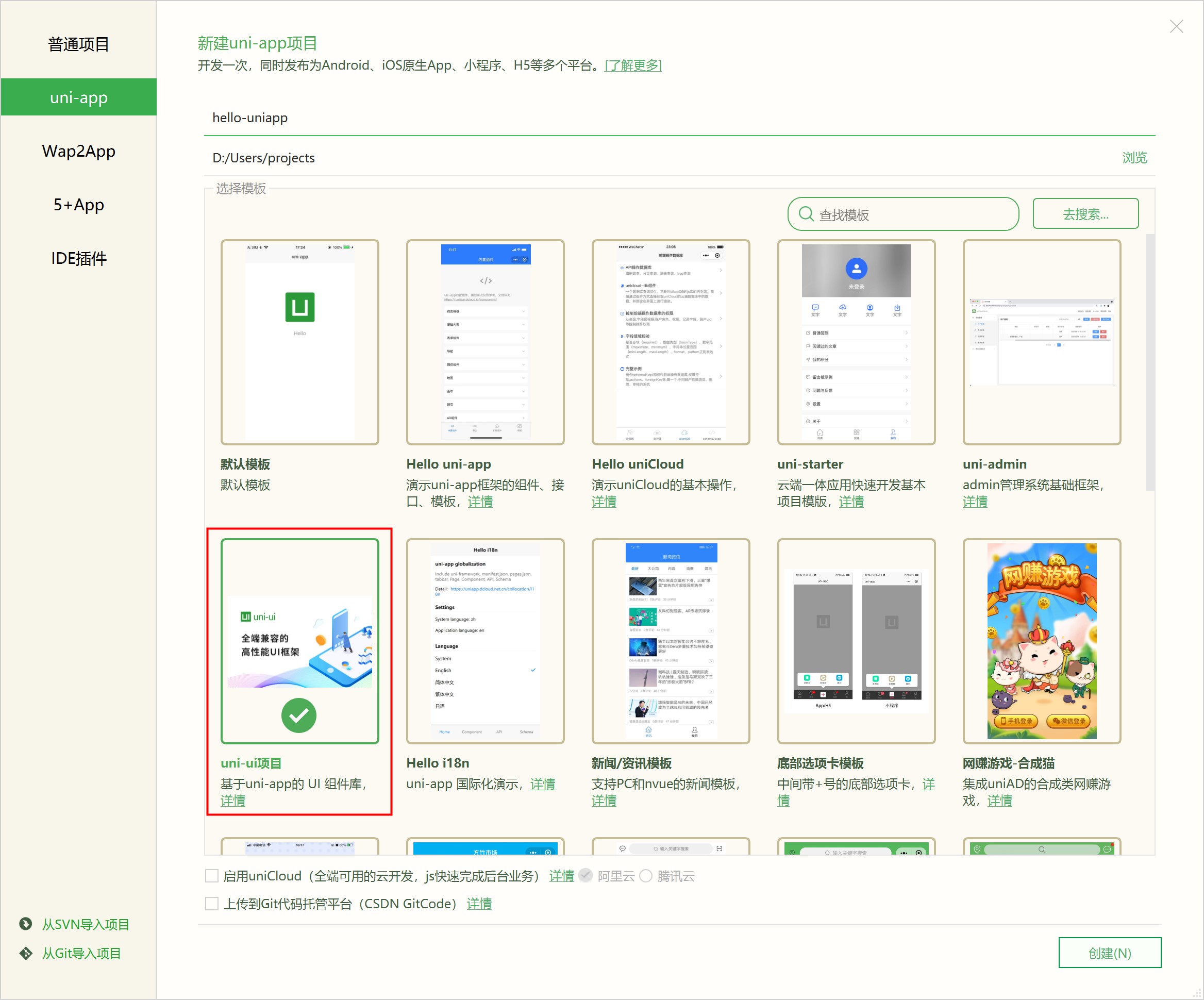
#运行uni-app
浏览器运行:进入hello-uniapp项目,点击工具栏的运行 -> 选择自己想运行的环境即可:
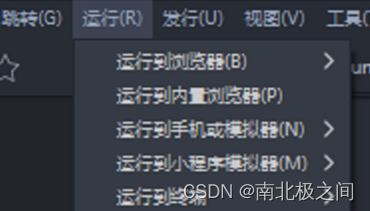
发布:
也是按照自己的需求选择:
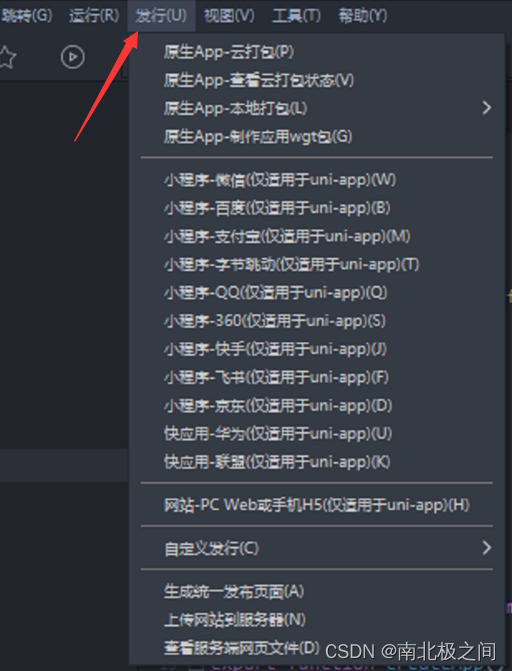
第二种方法:使用 cli 脚手架,可以通过 vue-cli 创建 uni-app 项目
-
使用正式版(对应HBuilderX最新正式版)
vue create -p dcloudio/uni-preset-vue my-project -
使用alpha版(对应HBuilderX最新alpha版)
vue create -p dcloudio/uni-preset-vue#alpha my-alpha-project -
使用Vue3/Vite版
- 创建以 javascript 开发的工程(如命令行创建失败,请直接访问 gitee (opens new window)下载模板)
npx degit dcloudio/uni-preset-vue#vite my-vue3-project - 创建以 typescript 开发的工程(如命令行创建失败,请直接访问 gitee (opens new window)下载模板)
npx degit dcloudio/uni-preset-vue#vite-ts my-vue3-project
- 创建以 javascript 开发的工程(如命令行创建失败,请直接访问 gitee (opens new window)下载模板)
此时,会提示选择项目模板(使用Vue3/Vite版不会提示,目前只支持创建默认模板),初次体验建议选择 hello uni-app 项目模板,如下所示:
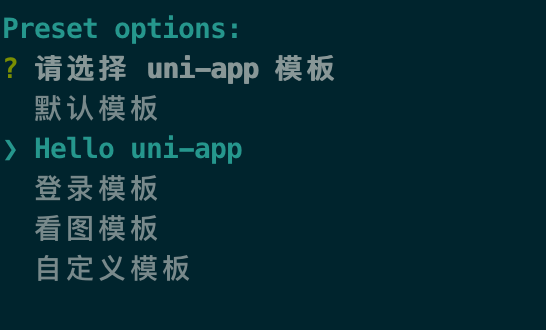
自定义模板
选择自定义模板时,需要填写 uni-app 模板地址,这个地址其实就是托管在云端的仓库地址。以 GitHub 为例,地址格式为 userName/repositoryName,如 dcloudio/uni-template-picture 就是下载图片模板。
例子:我们这里使用正式版命令:
vue create -p dcloudio/uni-preset-vue my-project具体步骤:
1.需要电脑提前全局安装vue-cli
环境安装
全局安装vue-cli
npm install -g @vue/cli@4安装好了之后,继续下一步:
2.打开cmd选择好要安装的目录之后。执行以下命令:
vue create -p dcloudio/uni-preset-vue my-project3.选择hello uni-app 项目模板
不同模板的区别:
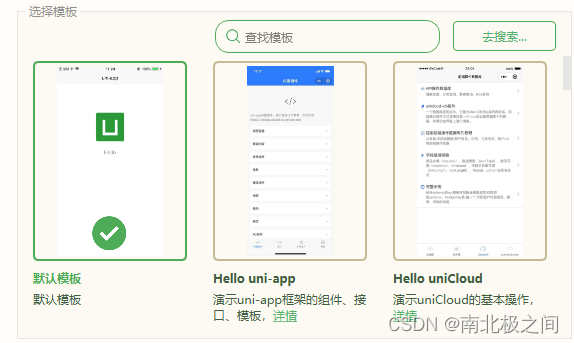
安装好了之后,
4.进入到my-project目录
cd my-project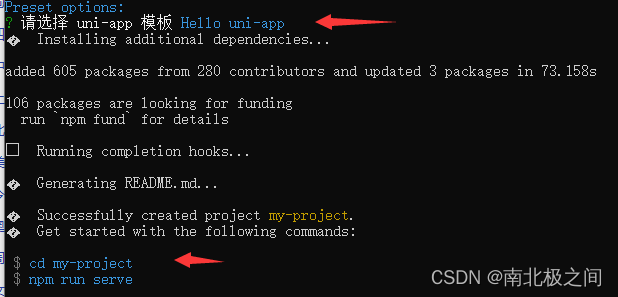
5.运行项目:
以下2个命令都行
npm run dev
npm run serve6.查看项目的网页效果
点击网址,就可以查看我们创建的uniapp项目了!
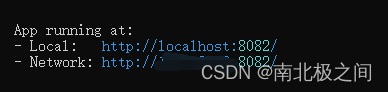
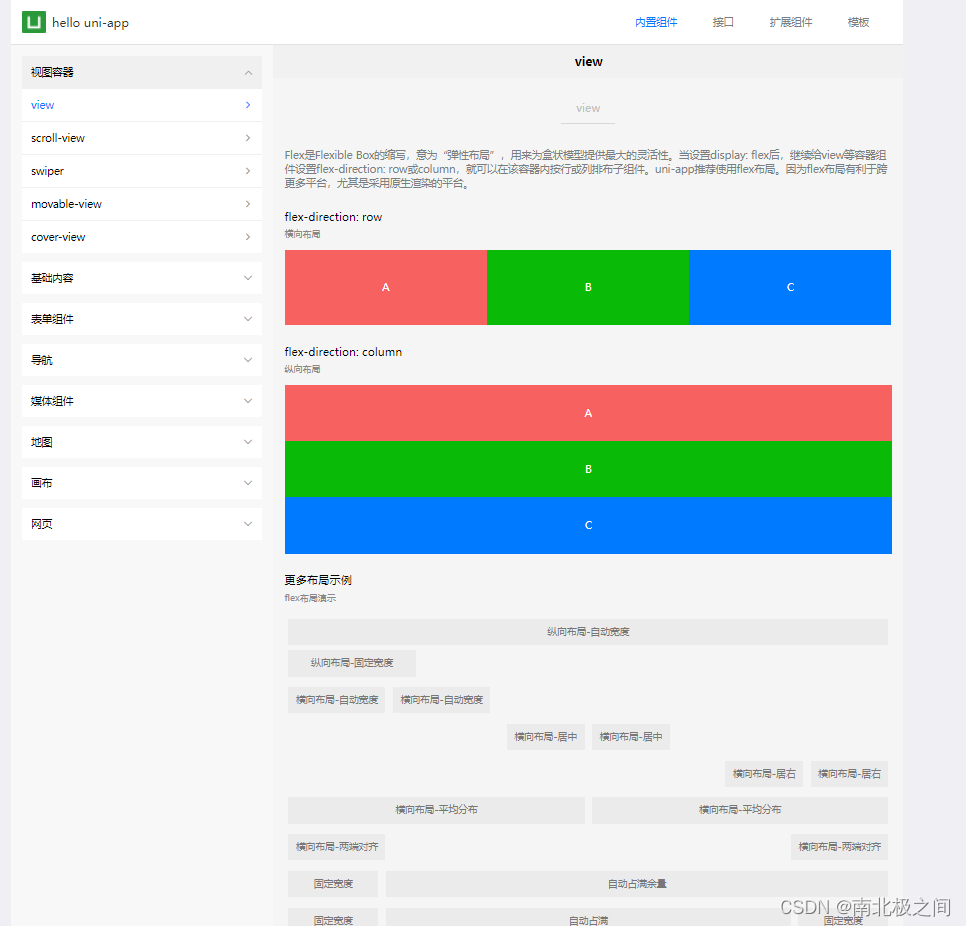
7.打包、发布uni-app
npm run dev:%PLATFORM%
npm run build:%PLATFORM%8.微信开发者工具里面运行
如果想在微信开发者工具里面运行的话:
首先要先安装好微信开发者工具,配置好之后,
可以在hbuilder x里打开,或者直接在微信开发者工具里导入项目都可以运行。
如果是在hbuilder x里,点击运行到微信开发者工具即可:
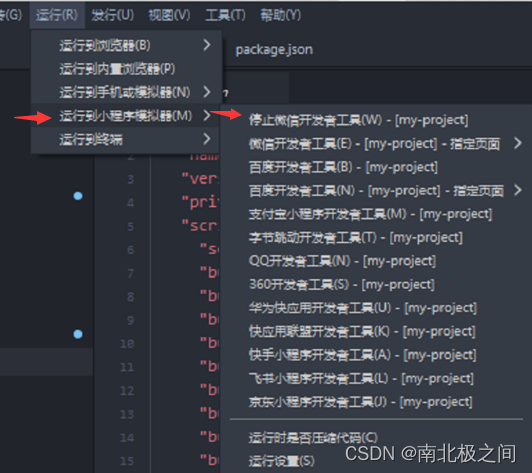
效果:
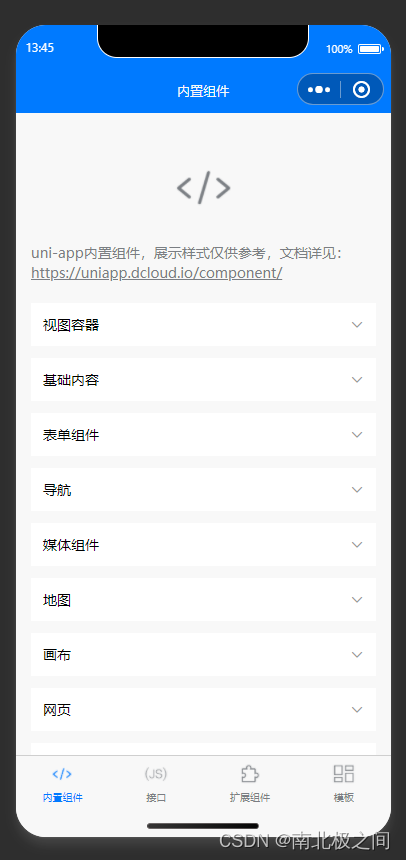
使用cli创建项目和使用HBuilderX可视化界面创建项目有什么区别
编译器的区别
cli创建的项目,编译器安装在项目下。并且不会跟随HBuilderX升级。如需升级编译器,可以使用 @dcloudio/uvm (opens new window)管理编译器的版本,如npx @dcloudio/uvm。- HBuilderX可视化界面创建的项目,编译器在HBuilderX的安装目录下的plugin目录,随着HBuilderX的升级会自动升级编译器。
- 已经使用
cli创建的项目,如果想继续在HBuilderX里使用,可以把工程拖到HBuilderX中。注意如果是把整个项目拖入HBuilderX,则编译时走的是项目下的编译器。如果是把src目录拖入到HBuilderX中,则走的是HBuilderX安装目录下plugin目录下的编译器。 cli版如果想安装less、scss、ts等编译器,需自己手动npm安装。在HBuilderX的插件管理界面安装无效,那个只作用于HBuilderX创建的项目。
开发工具的区别
cli创建的项目,内置了d.ts,同其他常规npm库一样,可在vscode (opens new window)、webstorm (opens new window)等支持d.ts的开发工具里正常开发并有语法提示。- 使用HBuilderX创建的项目不带d.ts,HBuilderX内置了uni-app语法提示库。如需把HBuilderX创建的项目在其他编辑器打开并且补充d.ts,可以在项目下先执行
npm init,然后npm i @types/uni-app -D,来补充d.ts。 - 但vscode等其他开发工具,在vue或uni-app领域,开发效率比不过HBuilderX。详见:https://ask.dcloud.net.cn/article/35451(opens new window)
- 发布App时,仍然需要使用HBuilderX。其他开发工具无法发布App,但可以发布H5、各种小程序。如需开发App,可以先在HBuilderX里运行起来,然后在其他编辑器里修改保存代码,代码修改后会自动同步到手机基座。
- 如果使用
cli创建项目,那下载HBuilderX时只需下载23.31M的标准版即可。因为编译器已经安装到项目下了。 - 对
cli使用有疑问,欢迎扫码加入 uni-app 微信交流群讨论:
注意:HBuilderX创建的项目,一样可以使用npm